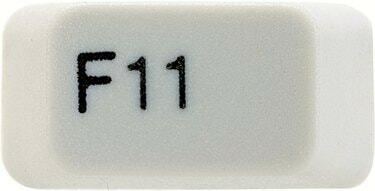
Το πλήκτρο "F11" του πληκτρολογίου σας εισάγει τον IE σε λειτουργία πλήρους οθόνης.
Πολλά προγράμματα περιήγησης, συμπεριλαμβανομένου του Internet Explorer της Microsoft, έχουν την επιλογή να εισέλθουν σε λειτουργία πλήρους οθόνης. Εάν βρίσκεστε σε λειτουργία πλήρους οθόνης, οι γραμμές εργαλείων και η γραμμή διευθύνσεων του Internet Explorer εξαφανίζονται, εκτός εάν δείξετε τον κέρσορα στο επάνω μέρος της σελίδας. Η λειτουργία πλήρους οθόνης φέρνει το πρόγραμμα περιήγησής σας στο Web στο μπροστινό μέρος της οθόνης σας, καλύπτοντας ακόμη και τη γραμμή εργασιών των Windows.
Λύση
Η λειτουργία πλήρους οθόνης του Internet Explorer εξαφανίζει τη γραμμή εργαλείων στο επάνω μέρος του προγράμματος περιήγησης και καλύπτει επίσης τη γραμμή εργασιών παρακάτω. Εάν αυτό φαίνεται σαν το πρόβλημά σας, απλώς πατήστε το πλήκτρο "F11" στο πληκτρολόγιό σας για έξοδο από τη λειτουργία πλήρους οθόνης. Μπορείτε επίσης να μετακινήσετε τον κέρσορα στην επάνω δεξιά γωνία της οθόνης και να κάνετε κλικ στο πλαίσιο "Μεγιστοποίηση" μόλις επιστρέψει η γραμμή εργαλείων και η γραμμή διευθύνσεων.
Το βίντεο της ημέρας
Λειτουργία
Μπορεί να σας φανεί χρήσιμη η λειτουργία πλήρους οθόνης του IE μόλις μάθετε πώς να την απενεργοποιείτε όταν δεν τη θέλετε. Η λειτουργία πλήρους οθόνης έχει σχεδιαστεί για να αφαιρεί όλους τους περισπασμούς ανάμεσα σε εσάς και την ιστοσελίδα που βλέπετε. Πολλά προγράμματα διαθέτουν αυτήν τη δυνατότητα, όπως η είσοδος σε πλήρη οθόνη όταν παρακολουθείτε ένα βίντεο. Είναι απλώς η έκδοση του IE, που μπορεί να σας φανεί χρήσιμη για την ανάγνωση μεγάλων ιστότοπων ή απλώς για την αφαίρεση περισπασμών και την εστίαση σε αυτό που κάνετε στο πρόγραμμα περιήγησης.
Παρόμοια Προβλήματα
Εάν το πρόβλημα δεν είναι η λειτουργία πλήρους οθόνης, εσείς ή κάποιος άλλος που χρησιμοποιεί τον υπολογιστή μπορεί να έχει απενεργοποιήσει τη γραμμή εργαλείων σας. Η διόρθωση αυτού είναι τόσο απλή όσο κάνοντας κλικ στην "Προβολή" από τη γραμμή μενού, επιλέγοντας "Γραμμές εργαλείων" και επιλέγοντας τη γραμμή εργαλείων που θέλετε να δείτε από τη λίστα. Οι γραμμές εργαλείων που εμφανίζονται ήδη διαθέτουν ένα σημάδι επιλογής δίπλα τους. Γνωρίζοντας αυτό, μπορείτε επίσης να αφαιρέσετε τυχόν ανεπιθύμητες γραμμές εργαλείων, όπως γραμμές εργαλείων που έχουν εγκαταστήσει τα προγράμματα στον υπολογιστή σας.
Κακόβουλο λογισμικό
Εάν το πρόβλημα παραμένει, το κακόβουλο λογισμικό μπορεί να είναι ο ένοχος. Αν και δεν είναι απαραίτητα ιός, το κακόβουλο λογισμικό είναι ένας ευρύς όρος που χρησιμοποιείται για να περιγράψει κακόβουλο λογισμικό, συμπεριλαμβανομένων των ιών, του adware, του spyware και άλλων απειλών υπολογιστή. Βεβαιωθείτε ότι το λογισμικό προστασίας από ιούς του υπολογιστή σας είναι ενημερωμένο και εκτελέστε το. Εάν δεν εντοπίσει τίποτα, το λογισμικό προστασίας από κακόβουλο λογισμικό μπορεί να πιάσει κάτι που πέταξε κάτω από το ραντάρ του προγράμματος προστασίας από ιούς. Λογισμικό προστασίας κατά του κακόβουλου λογισμικού διατίθεται δωρεάν στο διαδίκτυο.




